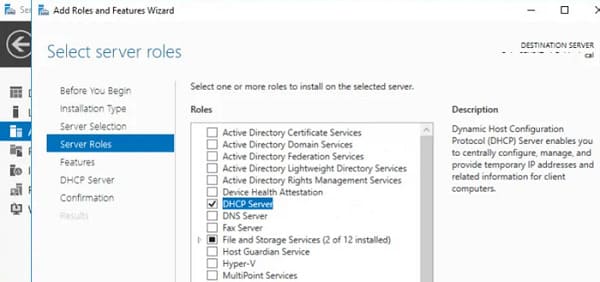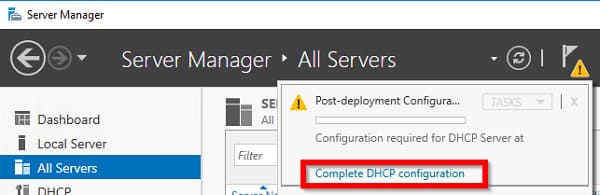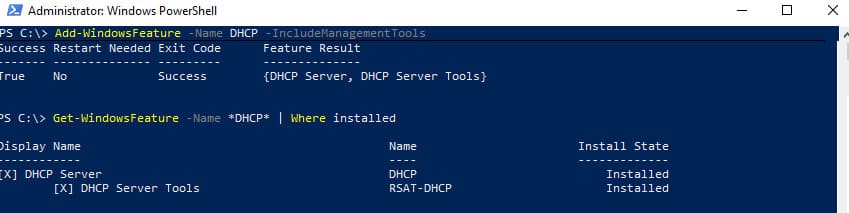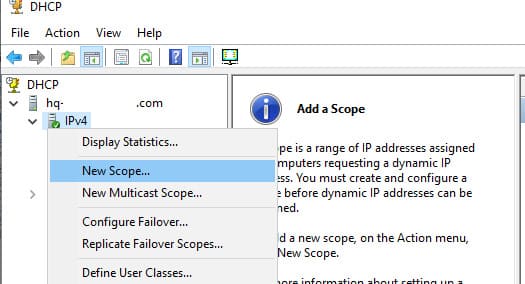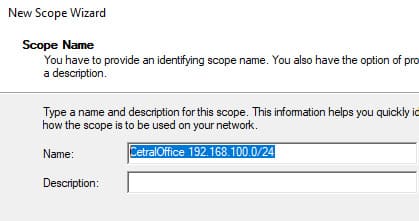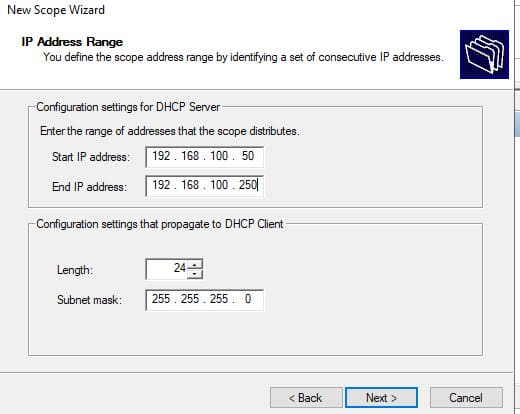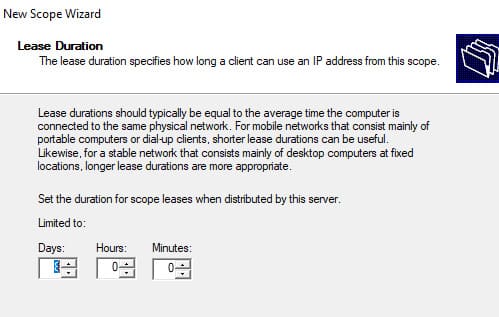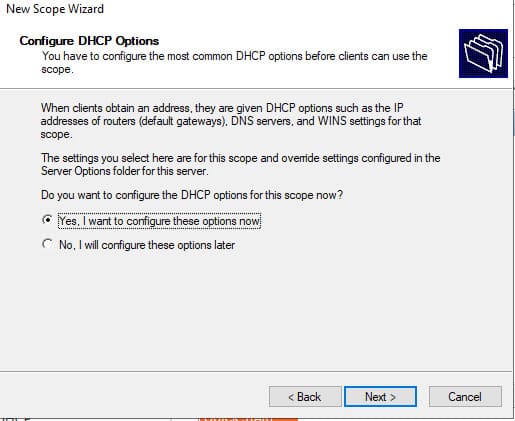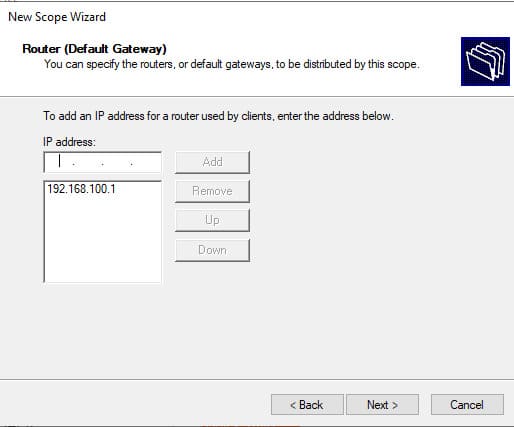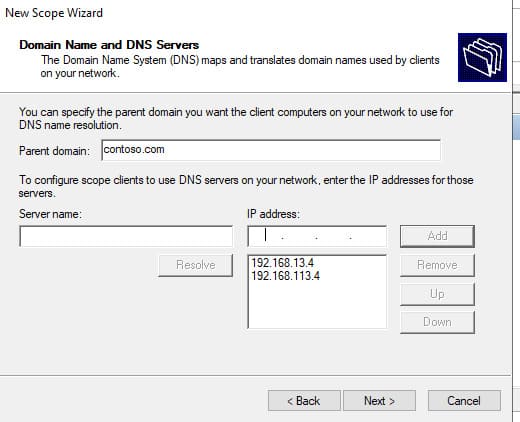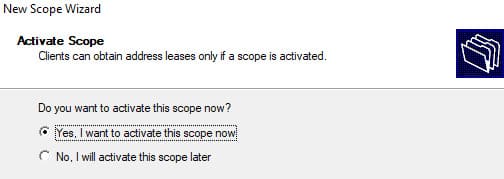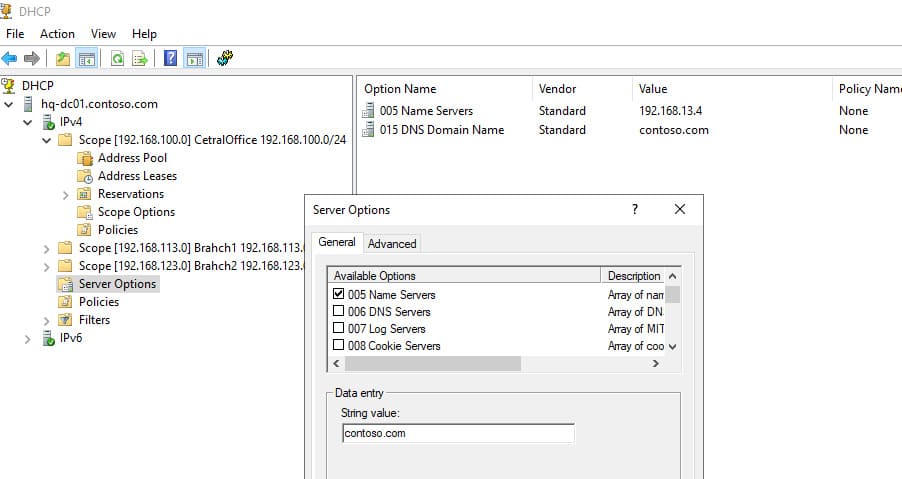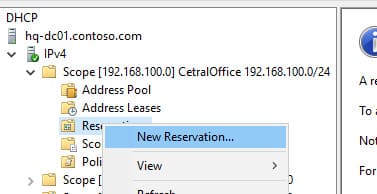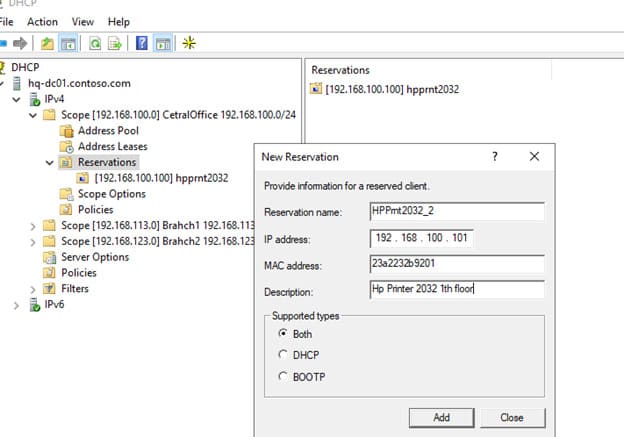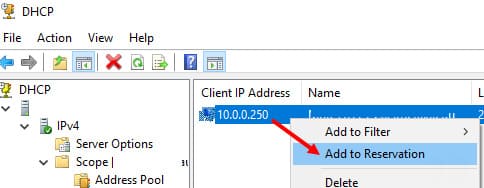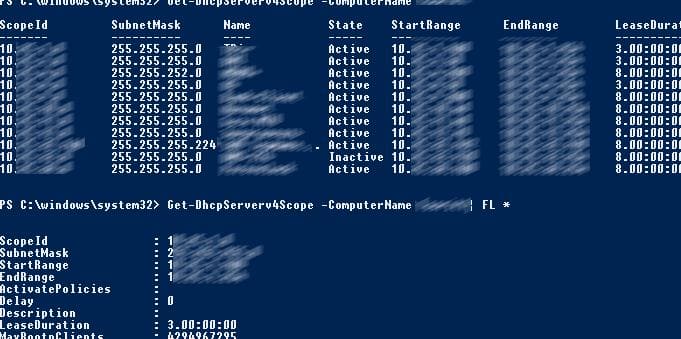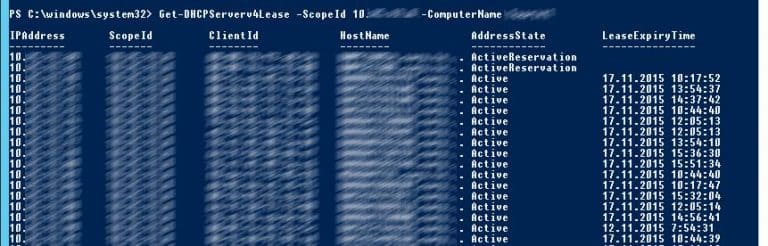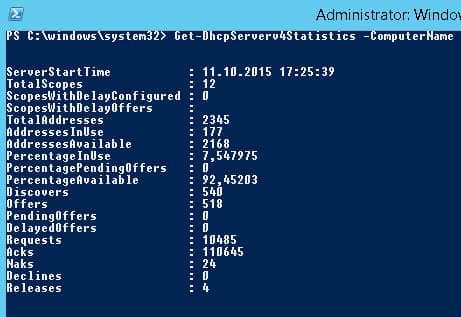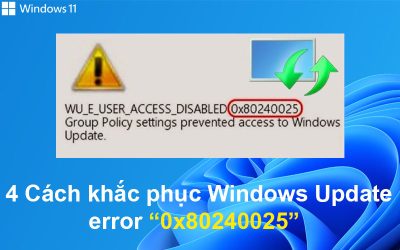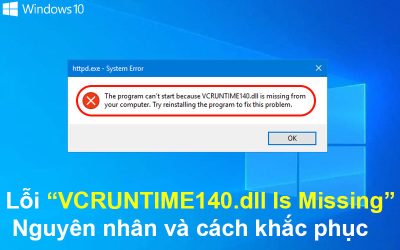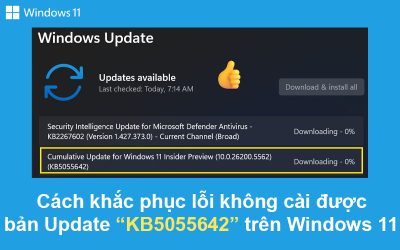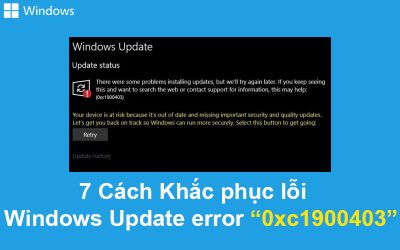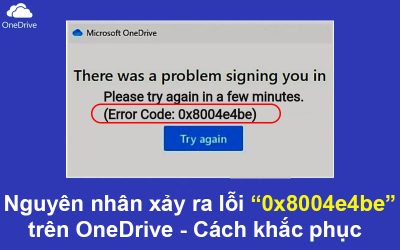Bài viết này, Tri Thức Software sẽ cung cấp hướng dẫn toàn diện về cách cài đặt và cấu hình DHCP Server trên Windows Server 2019. Chúng tôi sẽ trình bày chi tiết về quy trình cài đặt vai trò DHCP, tạo và cấu hình phạm vi và dành riêng địa chỉ IP tĩnh. Thiết lập sẽ được trình bày bằng cả bảng điều khiển đồ họa và PowerShell. DHCP (Dynamic Host Configuration Protocol) được sử dụng để tự động chỉ định các tham số mạng như địa chỉ IP, subnet masks, gateways, and DNS servers. DHCP cho phép quản lý tập trung các thiết lập thiết bị mạng và ngăn ngừa xung đột địa chỉ IP.
Hướng dẫn này áp dụng cho Windows Server 2012 R2, Windows Server 2016, Windows Server 2019 và Windows Server 2022.
Cài đặt DHCP Server Role
Trước tiên, hãy cài đặt DHCP role trên phiên bản Windows Server 2019. Trong ví dụ này, máy chủ sẽ có địa chỉ IP tĩnh là 192.168.13.4 . Điều quan trọng là phải sử dụng IP tĩnh cho máy chủ DHCP để tránh sự cố khi chỉ định địa chỉ cho máy khách.
Việc cài đặt có thể được thực hiện thông qua bảng điều khiển đồ họa hoặc PowerShell. Máy chủ phải có địa chỉ IP tĩnh trước khi cài đặt vai trò DHCP, nếu không bạn sẽ gặp cảnh báo này:
WARNING: The following recommended condition is not met for DHCP: No static IP addresses were found on this computer.
1. Mở Server Manager > tìm đến Add Roles and Features > chọn DHCP Server.
2. Sau khi cài đặt, hoàn tất Post-Deployment Configuration > nhấp vào thông báo và chọn Complete DHCP configuration.
3. Trên màn hình ủy quyền, cấp quyền cho tài khoản để ủy quyền cho máy chủ trong Active Directory.
Nếu bạn không có đủ quyền để ủy quyền DHCP trong AD, bạn có thể cấu hình máy chủ DHCP để khởi động mà không cần kiểm tra ủy quyền miền:
Set-ItemProperty -Path "HKLM:\SYSTEM\CurrentControlSet\Services\DHCPServer\Parameters" -Name DisableRogueDetection -Value 1 -Force
4. Cài đặt vai trò thông qua PowerShell bằng:
Install-WindowsFeature DHCP –IncludeManagementTools
5. Kiểm tra xem vai trò đã được cài đặt đúng chưa:
Get-WindowsFeature -Name *DHCP* | Where Installed
6. Ủy quyền cho DHCP Server trong Active Directory (chỉ định tên DNS và địa chỉ IP của máy chủ cho máy khách DHCP):
Add-DhcpServerInDC -DnsName hq-dc01.contoso.com -IPAddress 192.168.13.4
7. Tạo nhóm DHCP security groups cục bộ:
Add-DhcpServerSecurityGroup
8. Hoàn thiện cấu hình vai trò bằng:
Set-ItemProperty -Path HKLM:\SOFTWARE\Microsoft\ServerManager\Roles\12 -Name ConfigurationState -Value 2
9. Khởi động lại dịch vụ DHCP:
Restart-Service -Name DHCPServer -Force
Cơ sở dữ liệu và nhật ký DHCP server được lưu trữ theo mặc định trong %systemroot%\system32\dhcp. Các tệp chính bao gồm:
- dhcp.mdb > Tệp cơ sở dữ liệu DHCP.
- j50.log > Nhật ký giao dịch.
- j50.chk > Tệp điểm kiểm tra.
- tmp.edb > Tệp làm việc tạm thời.
Tạo và cấu hình phạm vi DHCP
Sau khi cài đặt DHCP role, bạn cần tạo một hoặc nhiều phạm vi (scopes). Phạm vi xác định phạm vi địa chỉ IP mà máy chủ sẽ chỉ định cho máy khách, cùng với các thiết lập mạng khác.
1. Mở bảng điều khiển dhcpmgmt.msc > xổ xuống chọn IPv4.
2. Click phải chọn New Scope.
3. Nhập tên phạm vi, ví dụ: CentralOffice .
4. Đặt phạm vi địa chỉ IP. Ví dụ, đối với mạng 192.168.100.0/24 , hãy chỉ định 192.168.100.50 – 192.168.100.250.
5. Xác định các trường hợp loại trừ nếu cần, ví dụ: loại trừ 192.168.100.1 – 192.168.100.10 để ngăn chặn việc gán.
6. Thiết lập thời hạn thuê địa chỉ IP (mặc định là 8 ngày).
7. Chỉ ra rằng bạn muốn cấu hình các tùy chọn phạm vi DHCP bổ sung.
8. Chỉ định địa chỉ IP cổng cho máy khách (ví dụ: 192.168.100.1).
9. Xác định tên miền và địa chỉ DNS server cho máy khách DHCP.
10. Kích hoạt phạm vi sau khi hoàn tất.
DHCP server có thể chỉ định nhiều tùy chọn khác nhau, chẳng hạn như:
- 003 Bộ định tuyến > Cổng.
- 006 Máy chủ DNS > Máy chủ DNS.
- 015 Tên miền DNS > Tên miền.
Các tùy chọn này có thể được cấu hình theo phạm vi (Scope Options) hoặc toàn cầu cho máy chủ (Server Options). Thiết lập toàn cầu áp dụng cho tất cả các phạm vi nhưng có thể được ghi đè riêng lẻ.
Đặt chỗ địa chỉ IP (Reserving IP Addresses)
Theo mặc định, DHCP Server sẽ gán địa chỉ động, nhưng bạn có thể dành riêng IP tĩnh cho các thiết bị cụ thể, chẳng hạn như máy in mạng yêu cầu địa chỉ nhất quán.
1. Mở bảng điều khiển DHCP > chọn Reservations.
2. Chọn New Reservation.
3. Nhập địa chỉ IP, địa chỉ MAC và tên thiết bị.
Tìm địa chỉ MAC của thiết bị bằng cách sử dụng:
ipconfig /all
Hoặc thông qua PowerShell:
Get-NetAdapter | Select-Object Name, MacAddress
4. Để đặt trước một địa chỉ động hiện có, hãy tìm địa chỉ đó trong Address Leases và chọn Add to Reservation .
Cấu hình DHCP qua PowerShell
Tất cả các thiết lập DHCP server có thể được quản lý thông qua PowerShell bằng cách sử dụng mô-đun DHCPServer. Đầu tiên, nhập mô-đun:
Import-Module DHCPServer
1. Liệt kê các lệnh có sẵn:
Get-Command -Module DHCPServer
- Liệt kê các máy chủ DHCP được ủy quyền trong Active Directory:
Get-DhcpServerInDC
- Hiển thị phạm vi DHCP trên một máy chủ được chỉ định:
Get-DhcpServerv4Scope –ComputerName msk-dhcp1
- Hiển thị tất cả các chi tiết về phạm vi (Độ trễ, Mô tả, Tên, v.v.):
Get-DhcpServerv4Scope –ComputerName msk-dhcp1 | FL *
- Truy xuất dữ liệu phạm vi IPv6:
Get-DHCPServerv6Scope
- Nhận cài đặt cho phạm vi cụ thể:
Get-DhcpServerv4Scope –ComputerName msk-dhcp1 –ScopeID 10.10.1.0
2. Tạo phạm vi mới:
Add-DhcpServerv4Scope -Name “Branch1 192.168.113.0” -StartRange 192.168.113.50 -EndRange 192.168.113.250 -SubnetMask 255.255.255.0 -State InActive
3. Cấu hình các tùy chọn DHCP server (DNS server, domain, and default gateway):
Set-DhcpServerv4OptionValue -ScopeID 192.168.113.0 -DnsDomain contoso.com -DnsServer 192.168.13.4 -Router 192.168.113.1
4. Thêm loại trừ:
Add-DhcpServerv4ExclusionRange -ScopeID 192.168.113.0 -StartRange 192.168.113.90 -EndRange 192.168.113.100
5. Kích hoạt phạm vi:
Set-DhcpServerv4Scope -ScopeID 192.168.113.0 -State Active
- Để thuận tiện, hãy sử dụng bảng băm cho các đối số:
$HashArgs = @{
'Name' = 'EKB Office Scope';
'Description' = 'workstations';
'StartRange' = '192.168.140.10';
'EndRange' = '192.168.140.200';
'SubnetMask' = '255.255.255.0';
'State' = 'Active';
'LeaseDuration' = '1.00:00:00';
}
Add-DhcpServerv4Scope @HashArgs
- Thêm tùy chọn máy chủ DHCP (ví dụ: WPAD):
Add-DhcpServerv4OptionDefinition -ComputerName msk-dhcp1 -Name WPAD -OptionId 252 -Type String
- Liệt kê các tùy chọn máy chủ DHCP đã cấu hình:
Get-DHCPServerv4OptionValue -ComputerName msk-dhcp1 | Format-List
- Liệt kê các tùy chọn cụ thể theo phạm vi:
Get-DHCPServerv4OptionValue -ComputerName msk-dhcp1 -ScopeId 10.10.1.0 | Format-List
- Hiển thị các địa chỉ thuê hiện tại cho phạm vi 10.10.1.0:
Get-DHCPServerv4Lease -ScopeId 10.10.1.0 -ComputerName msk-dhcp1
- Tạo đặt chỗ DHCP cho máy khách có IP động 10.10.1.88 (chuyển đổi thành đặt chỗ):
Get-DhcpServerv4Lease -ComputerName msk-dhcp1 -IPAddress 10.10.1.88 | Add-DhcpServerv4Reservation -ComputerName msk-dhcp1
- Dự trữ hàng loạt địa chỉ IP từ tệp CSV. Tạo tệp theo định dạng này:
ScopeId,IPAddress,Name,ClientId,Description
10.10.1.0,10.10.1.88,Client1,ba-ab-5c-3d-4e-6f,Reservation PC-msk-s1
10.10.1.0,10.10.1.89,Client2,ba-ab-5c-5d-2e-3f,Reservation PC-msk-s2
- Lưu nó dưới dạng c:\dhcp\DHCPReservations.csv và chạy:
Import-Csv –Path c:\dhcp\DHCPReservations.csv | Add-DhcpServerv4Reservation -ComputerName msk-dhcp1
- Vô hiệu hóa phạm vi:
Set-DhcpServerv4Scope -ComputerName msk-dhcp1 -ScopeId 10.10.1.0 -State InActive
- Xóa phạm vi:
Remove-DHCPServerv4Scope -ComputerName msk-dhcp1 -ScopeId 10.10.1.0 -Force
- Truy xuất số liệu thống kê máy chủ DHCP (phạm vi, đặt chỗ, sử dụng địa chỉ, v.v.):
Get-DhcpServerv4Statistics -ComputerName msk-dhcp1
Xuất và nhập cấu hình DHCP (Export và Import DHCP Configuration)
Để sao lưu cấu hình DHCP vào tệp XML (export), hãy sử dụng:
Export-DhcpServer -ComputerName msk-dhcp1 -File C:\dhcp\dhcp-export.xml
Để import các thiết lập này vào DHCP server khác:
Import-DhcpServer -ComputerName msk-dhcp2 -File C:\dhcp\dhcp-export.xml -BackupPath C:\dhcpbackup\
Tổng kết
Cấu hình DHCP Server trên Windows Server 2019 tự động hóa việc quản lý địa chỉ IP và đơn giản hóa việc kiểm soát tập trung các thiết bị mạng. Việc cài đặt và cấu hình thông qua GUI và PowerShell, cung cấp các tùy chọn quản lý máy chủ linh hoạt. Nếu có bất kỳ thắc mắc gì hãy liên hệ với banquyenphanmem.com hoặc gọi điện thoại số 028.22443013 để được trợ giúp.